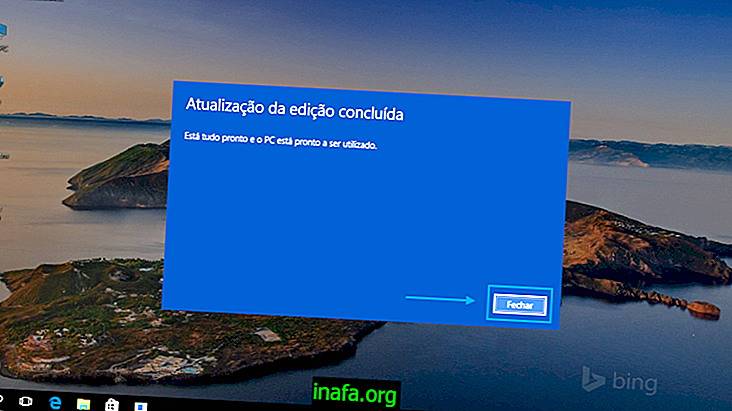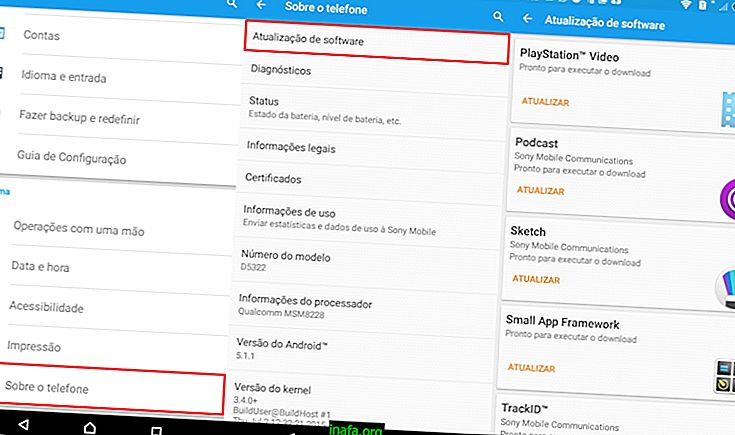Het iOS 10-vergrendelingsscherm veiliger maken
Het vergrendelscherm is volledig vernieuwd op iOS 10, zodat u al uw meldingen, berichten, evenementen en herinneringen kunt zien zonder de iPhone of iPad te ontgrendelen. Het probleem met deze bruikbaarheid is dat iedereen die uw apparaat oppakt ook toegang heeft tot deze informatie en er zelfs zonder veel moeite mee kan communiceren. Gelukkig kun je sommige instellingen wijzigen om alles veiliger en privéer te maken. Bekijk hieronder onze toptips over het onderwerp!
Schakel Berichtvoorbeeld uit
Een goede manier om uw privacy te behouden, is door voorvertoningen van berichten op het vergrendelscherm uit te schakelen. Met deze voorbeelden kunt u enkele berichten lezen die naar u zijn verzonden in verschillende chat-apps, zoals bijvoorbeeld iMessage, Facebook Messenger of WhatsApp.
Om ze uit te schakelen, moet je sleutelen aan elke specifieke app. In het geval van Facebook Messenger en WhatsApp, om een paar van de meest populaire te noemen, kunnen deze opties gemakkelijk worden gevonden in uw instellingen.

Over het algemeen moet u de instellingen openen en zoeken naar de optie "berichtenvoorbeeld" of "meldingenvoorbeeld". Als dat gedaan is, deactiveer je ze gewoon als je niet wilt dat iemand ze ziet.
Meldingen uitschakelen
Als u wilt, kunt u iets minder werk doen door algemene meldingen voor uw apps uit te schakelen. Op deze manier hoeft u geen voorvertoningen van meldingen afzonderlijk uit te schakelen wanneer iemand uw berichten niet wil lezen.
Om dingen gemakkelijker te maken, ga naar "Instellingen" en klik op "Code" (of "Touch ID & Code"). U ziet enkele opties op het tabblad "Toegang toestaan wanneer geblokkeerd".

Klik op 'Meldingsweergaven' om de functie uit te schakelen en te voorkomen dat meldingen op het vergrendelscherm verschijnen. U kunt deze optie op elk gewenst moment activeren door terug te keren naar dit menu.
Schakel widgets uit
Widgets die op het vergrendelscherm verschijnen, kunnen ook onthullend zijn, vooral over de inhoud van uw taakplanning of persoonlijke herinneringen. Om deze functie uit te schakelen, gaat u naar hetzelfde menu als het vorige onderwerp en klikt u deze keer op de optie "Preview voor vandaag".
U kunt de optie ook op elk gewenst moment opnieuw inschakelen door hiervoor naar dit menu terug te gaan. Natuurlijk raden we u aan dit te doen als u zeker weet dat niemand uw apparaat zonder toestemming zal nemen.
Vond je deze tips uit iOS 10 leuk?
Zou je onze tips kunnen nemen om het vergrendelscherm veiliger te maken op iOS 10? Vergeet niet je reactie achter te laten en ons te vertellen wat je denkt of als je vragen hebt!